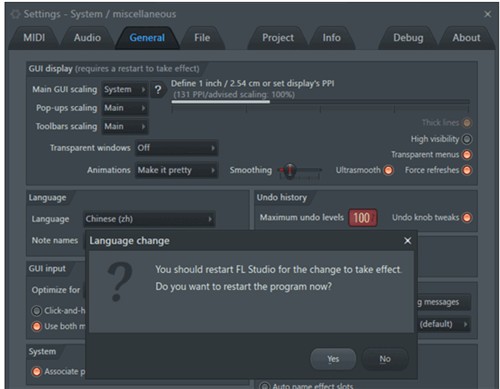Fl studio 20绿色版 v20.8 mac版
- 版本:
- 类别:媒体图像
- 大小:663.58MB
- 时间:2021-02-01 11:09:33
内容介绍
Fl studio 20 mac绿色版是一款专为mac用户打造的知名音乐制作工具,它功能专业,又被称之为水果音乐制作软件,用户可以在mac平台上使用Fl studio 20 mac版创作自己的专属音乐,各种风格的音乐都可编辑,内置强大的音符编辑器,可以随心编辑各种不同乐器的节奏旋律,还有音效编辑器、音源输入工具、混音器等众多道具,音乐灵感创作,选它就对了!
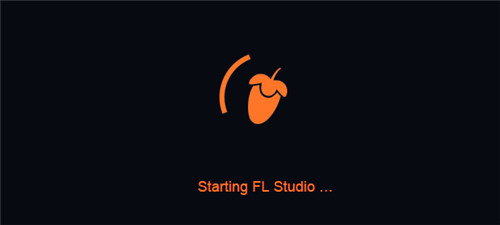
Fl studio 20 mac绿色版破解教程:
1、下载完成后打开,双击【Install FL Studio.pkg】进行安装;
2、将运行一个程序以确定该软件能否安装,点击“继续”;
3、安装器将引导你完成安装此软件所需要的步骤,点击继续;
4、将占用您电脑上的1.33GB空间,点击安装;
5、请输入电脑密码允许FL Studio 20mac 安装;
6、正在安装中,请耐心等待一会;
7、安装成功!
8、回到fl studio 20 绿色版软件包,打开【FL Studio20 Keygen】;
9、在FL Studio 20 注册机上点击【generate】按钮;
10、FL Studio 20 注册机上显示,FL Studio20 破解文件生存在桌面;
11、打开FL Studio20 Mac,在菜单栏中找到help-->about;
12、点击【Unlock with file】,找到桌面上的FL Studio 20 破解补丁,然后点击打开;
13、破解成功!!!
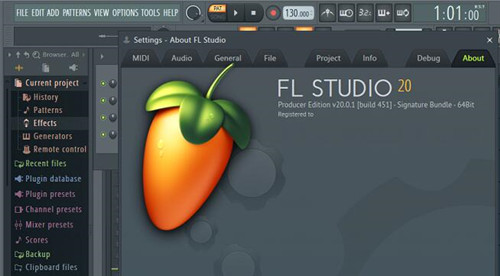
Fl studio 20 mac绿色版新功能介绍:
完全重新设计的可扩展界面- 您使用的任何屏幕尺寸或分辨率,FL Studio将始终适合
多点触控-多点触控功能扩展至混音器。
浏览器- 新建分类选项卡,并可以右键单击删除内容。
频道菜单- 频道选项菜单已从工具栏菜单移至频道机架。
频道设置- 已经集成到插件包装中(不再有频道设置弹出)。
样式菜单- 样式菜单 已从通道架移到工具栏菜单和样式选择器。
钢琴卷轴- 钢琴卷轴现在可以从设置>常规>自动缩放钢琴卷轴中取消选择自动缩放
播放列表- 将多个音频文件拖放到播放列表上(从Windows文件浏览器)。
Stepsequencer- Step序列现在可与钢琴卷筒互换。
包含免费样品- 包括数百个免费版权样品。开始立即创建你的歌曲。
VST插件- 改进和简化了VST插件的安装和发现。
果味配方控制器- 更新了新的用户界面。
果味信封控制器- 更新,8个动作器,Mod X / Y env,智能旋钮,新用户界面
果味键盘控制器- 攻击平滑,新的用户界面。
实时拉伸- 采样器和音频剪辑“实时>拉伸”模式允许实时,独立的节奏和音高变化。
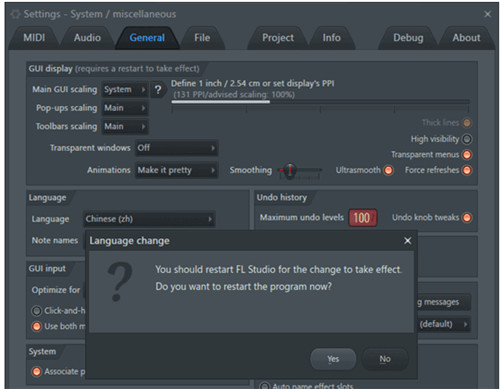
Fl studio 20 mac绿色版新版本特性:
1、支持在改变拍速时实时拉伸音频剪辑, 且保持音调;
2、新增效果器插件 Transient Processor;
3、更新若干插件的用户界面: Gross Beat、Fruity Limiter、Fruity Love Philter、Maximus、Syturs (新增 73 个预置);
4、更多插件; 插件管理器窗口更改为与 FL Studio 主界面相同的风格;
5、在播放列表; 混音器; 通道机架中的独奏状态上按下 Shift + 鼠标左键可以锁定独奏状态;
6、钢琴窗中的属性编辑切换按钮移到属性窗格左侧;
7、修正一些bug以及画面图标更加平面化。
Fl studio 20 mac绿色版使用技巧:
1、单击工程浏览器的标题栏可以使浏览器恢复初始宽度。
2、按住步进音序器下方的摇摆 LED 可以调节音序器的高度。
3、单击工程浏览器左侧的下拉按钮, 选择 当前快照 > 冻结 可以保存当前浏览器视图。
4、右击工程浏览器的滚动条可以轻微滚动, 在子项展开时数量特别多的时候适用。
5、按下鼠标滚轮可以打开 FLP; FST; SYN 等文件类型, 其它文件类型受激活的插件以及程序限制。
6、调节步进音序器左上角的 LED 可以设置当前样式的每小节拍数, 工程属性中的拍数设置对所有样式有效。
7、菜单栏 通道 > 收缩所选 可以使选中 / 激活的通道被收缩, 选中 展开所选 可以恢复, 此设置会保存到工程文件中。
8、主对齐可以决定所有编辑窗口的对齐方式, 除非编辑窗口自身设置了对齐方式。
9、在音序器上的通道灯按 Ctrl + 鼠标左键可以使其独奏, 再按一次则恢复。
10、主控电平优先于混音器上主控的电平。
11、单击步进音序器左下角的下拉框并选择一个项目, 可以查看已被分类的通道。
12、在钢琴窗以及播放列表中按 Ctrl + 鼠标左键 并拖动可以选中项目实现批量操作。
13、在播放列表的音轨灯上右击或者按 Ctrl + 鼠标左键可以使其独奏, 再按一次则恢复。
14、在钢琴窗以及播放列表中按 Ctrl + 鼠标右键 并拖动可以选实现二维拖动。
15、双击主界面的空白处 (壁纸) 可以更换壁纸或网页文件。
16、在通道按钮上按下鼠标滚轮可以对通道重命名以及更换颜色。
17、步进音序器上方显示了当前样式的名称, 单击名称可以选择其它样式。
18、在钢琴窗; 播放列表以及事件编辑窗口下按住主键盘 0 可以实时跟踪播放位置。
19、按住 Num0 可以以当前工程速度的 4 倍播放当前工程, 注意 CPU 占用。
20、在混音器中按住 Shift + 鼠标滚轮 可以对效果器进行排序, 需要先关闭效果器窗口。
相关下载
相关文章
更多+-
11/14
-
11/14
-
11/14
-
11/14
-
11/14
-
11/14
-
11/14
-
11/14
-
11/13
-
11/13
手游排行榜
- 最新排行
- 最热排行
- 评分最高
-
角色扮演 大小:1.9GB
-
休闲益智 大小:876.69MB
-
休闲益智 大小:36.03MB
-
角色扮演 大小:1.92GB
-
角色扮演 大小:2390MB
-
动作冒险 大小:1.67GB
-
角色扮演 大小:1.88GB
-
角色扮演 大小:20.22MB